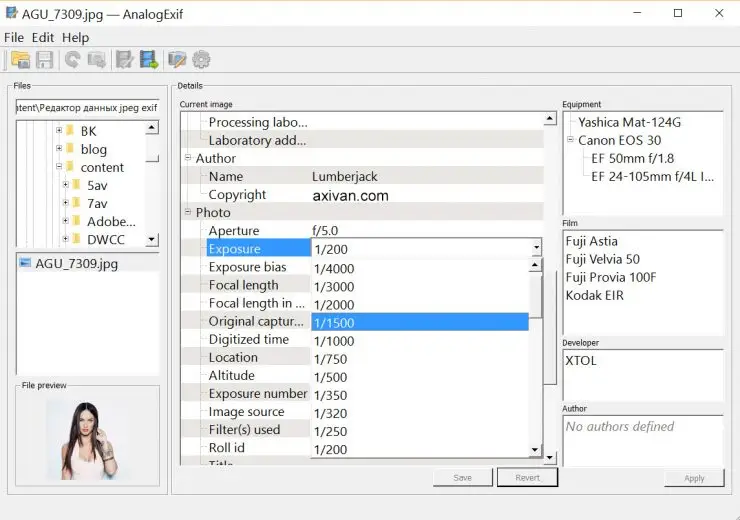Зачем нужно редактировать exif данные в фотографиях?
Чаще всего это требуется чтобы исправить дату по причине съемок на не настроенной камере.
Современные камеры, как и мобильники, содержат в себе дополнительный малоемкий элемент питания, ионистор, эдакий навороченный конденсатор. Иногда он даже меньше чем батарейка в беспроводных tws наушниках. Если ваша камера полежит без аккумуляторов длительное время, настройки могут сбиться на первоначальные, в том числе и дата.
Кроме даты в exif данные также записывается GPS положение, параметры съемки, фокусное расстояние, и даже мощность вспышки.
Нужно заметить, что в состав windows уже входит базовый редактор тегов iptc/exif, и у него тоже есть свои плюсы и минусы, и его я разберу наряду с другими утилитами.
Разумеется, редакторы тегов присутствуют и у известных графических пакетов вроде Adobe Lightroom. Здесь главной преградой становится немаленькая стоимость. Хотя, я уже писал что получить лицензионный бесплатный Adobe Photoshop не так уж сложно.
Да и к счастью, в нашем мире полно талантливых и не жадных программистов, которые пишут небольшие программки, и распространяют их совсем не прося за это денег. В этом обзоре я рассмотрю лучшие утилиты для редактирования exif тегов, исключительно бесплатного формата. Начнём!
Windows Exif редактор тегов
Самый простой и доступный способ отредактировать exif данные в фотографии в среде windows. Кроме самого формата exif, встроенный в windows редактор, также может обрабатывать iptc теги из изображений, метаданные из видео файлов, и даже информацию присоединяемую ко многим звуковым форматам.
Примечательно, что обладателей техники Apple подобной утилитой не наградили.
Её несомненный плюс состоит именно в наличии под рукой в нужный момент.
Фактически утилита состоит из двух частей.
Одна часть являет собой вкладку в меню Свойства файла. Вторая часть — это панель «Область сведений», встроенная в Проводник Windows.
Список доступных для изменения полей очень широк. Также присутствует заметная кнопка для удаления всех свойств сразу.
Выделив несколько файлов в папке, вы сможете отредактировать теги в пакетном режиме.
Главный минус состоит в ограничениях возможности редактирования данных exif, значимых для фотографов. Например, вы не можете изменять фокусное расстояние, или диафрагменное число.
Плюсы:
- Доступен без установки
- Работает на языке системы
- Много редактируемых полей
- Кнопка удаления всех свойств сразу
- Пакетная работа прямо через Проводник
Минусы
- Невозможность изменения важных для профессионалов exif настроек камеры
- Бэкап не предусмотрен
AnalogExif
Люблю программы, в которых нет ничего лишнего.
А в этой кроме природного минимализма есть еще и интересные решения для фотографов.
Аскетичный англоязычный интерфейс дополнен вкладками справа: Equipment (Оборудование), Film (Пленка), Dev (Создатель) Author (Автор).
По щелчку мыши данные из поля автоматически подгружаются в exif контейнер файла.
На мой взгляд утилита очень удобна, если вы занимаетесь пленочной фотографией.
Или для подготовки материала к публикации в сети.
Список предустановленных параметров легко дополнить нажав на клавишу с карандашиком.
Авторы постарались и добавили дропдауны ко многим exif свойствам, указав типовые значения, например, выдержки и экспозиции.
Пакетная работа реализована возможностью переноса exif данных тегов фотографии на всю папку.
Алгоритм таков: редактируете одно фото в папке, заявив необходимые параметры exif, затем указываете его, и данные копируются на все остальные файлы в папке.
Кстати, если вы уверены в своих действиях, бэкап лучше отключить — снимите галку в настройках.
[Ссылка на скачивание из Dropbox]
Плюсы:
- Интерфейс не перегружен
- Автоматический бэкап
- Подбор типовых значений
- Система подстановки оборудования
- Пакетная работа
- Большое количество редактируемых полей
Минусы
- Отсутствие русского языка
- Пакетный режим специфичен.
GeoSetter
Основное предназначение утилиты, как следует из названия, присвоение GPS тегов а также других EXIF текстовых данных о месте съемки.
Тем ни менее и другие теги также доступны для редактирования, но, все-таки программа больше заточена под основную цель.
Утилита может вытаскивать данные из отчетов gps гаджетов, переименовывать фото в соответствии с местом съемки, работать с маршрутами, выгружать данные на GoogleEath.
Также достойна внимания система фильтрации, позволяющая задействовать только нужные файлы в папке. В этом есть определенный смысл, такая идея частично реализует пакетный режим работы.
[Ссылка на скачивание GeoSetter из Dropbox]
Главное навигационное окно утилиты.
Разбивка тегов по вкладкам это хорошо. А вот визуализация названий кнопок подкачала.
Плюсы:
- Русский язык
- Хорошие возможности по работе с exif геоданными фотографий.
- Шаблоны exif тегов
- Автоматический бэкап
- Множество настроек
Минусы
- Пакетный режим специфичен.
- Возможная нестабильность работы.
Я не мог написать обзор об exif редакторах, и не упомянуть exiftool.
Один из старейших проектов по работе с exif данными. Полная кроссплатформенность принуждает утилиту работать только через командную строку.
Существует с десяток графических оболочек для разных систем, к сожалению большинство из них на сегодня больше не развиваются. В отличии от главной ветки.
Если вам нужен инструмент, обновляющийся ежегодно, и по максимуму владеющий всеми новыми спецификациями формата exif, и при этом вас не пугает работа через командную строку — exiftool будет лучшим выбором.
[Ссылка на скачивание Exiftool из SourceForge]
Плюсы:
- Кроссплатформенность
- Максимальные возможности по работе с тегами
- Пакетный режим комбинируем
- Множество настроек
Минусы:
- Работа только через командную строку
Выводы
Мой выбор — это однозначно Analog Exif. Выгодное сочетание удобства и минимализма.
Отсутствие русского языка в программах с узким функционалом, лично для меня, вообще не заметно. Так что я бы не назвал это серьезным недостатком.
Если вам нужен расширенный функционал по gps тегам фотографий — geosetter вам в этом поможет.
Встроенный в windows функционал также справится с простыми ежедневными задачами.
Exiftool, на первый взгляд, гиковское решение, но при частой работе вы можете написать bat файлы, и по удобству утилита не будет уступать конкурентам с графической оболочкой.
Все эти программы бесплатные, легки в использовании и часто даже не требуют установки. Однако если вы всё-таки скучаете по Adobe и вам хочется иметь множество настроек и преимущества работы с raw-файлами, тут я пишу про способ получить Adobe Photoshop бесплатно, а тут — 25 советов по обработке фото для начинающих.
Редактор EXIF тегов онлайн
P.S. Недавно случайно наткнулся на проект TheXifer.net — ребята запустили Exif Editor прямо в онлайне. Такое решение вообще из разряда экстремальных.. но мало ли вам пригодится, 5 млн человек (или фотографий) редактором уже воспользовались. 🙂
В нижней части экрана с фотографиями вы увидите четыре варианта: поделиться, изменить, указать информацию и удалить. Нажмите кнопку «Информация» — это маленькая буква «i» в кружке. Вы увидите данные EXIF фотографии, отображаемые в удобном для чтения формате, которые включают следующие данные: Дата и время съемки.
Дату и другие свойства можно легко отредактировать в файлах JPEG, выполнив несколько простых шагов.
- Щелкните правой кнопкой мыши кнопку «Пуск» в Windows и выберите «Исследовать», чтобы открыть проводник Windows.
- Перейдите к файлу JPEG для редактирования.
- Щелкните правой кнопкой мыши файл JPG.
- В контекстном меню выберите «Свойства».
- Нажмите на вкладку «Подробности».
Хотя метаданные могут быть полезны, иногда они также могут считаться проблемой безопасности для многих. К счастью, вы не только редактируете метаданные, но и операционная система позволяет вам массово удалять определенные свойства, которые могут содержать личную информацию, такую как имя, местоположение и т. Д.
Существуют разные способы добавления метаданных в зависимости от вашего программного обеспечения для редактирования изображений.
…
Как добавить метаданные?
- Захватите файлы изображений RAW (или они могут быть в формате JPEG). …
- Чтобы добавить метаданные к вашим фотографиям, выберите «Выбрать все изображения». …
- Нажмите «Инструменты» > «Добавить метаданные» и используйте шаблон для общей информации.
Можно ли изменить временную метку на картинке?
Дважды щелкните фотографию, затем щелкните обведенную букву «i» рядом с сердечком в правом верхнем углу окна. Затем дважды щелкните раздел даты/времени во всплывающем окне, и это позволит вам отредактировать там информацию.
Android
- Откройте приложение «Галерея».
- Найдите изображение, из которого вы хотите удалить метаданные.
- Выберите его и нажмите кнопку «Поделиться» в виде трехконечной фигуры.
- Под фотографией нажмите «Удалить данные о местоположении».
- Вы также можете выбрать «Дополнительные параметры» и нажать «Подробнее».
9.02.2021
Можно ли изменить дату в формате JPEG?
Выберите фотографию, которую хотите изменить, щелкните ее правой кнопкой мыши и выберите «Свойства». Щелкните вкладку Подробности. В разделе «Дата съемки» вы можете просто ввести дату или щелкнуть значок календаря.
Как удалить дату из JPEG?
Привет! Выберите все изображения, в которые вы хотите внести изменения, и щелкните правой кнопкой мыши панель сведений в нижней части страницы, а затем выберите «Удалить свойства». Затем выберите «Удалить следующие свойства из файла» и выберите «Дата создания» из списка. Это удалит свойство даты взятия.
Как изменить дату в JPEG?
Щелкните правой кнопкой мыши фотографию, для которой вы хотите изменить дату, затем щелкните [Свойства]. Щелкните дату или время [Дата съемки] и введите число, затем нажмите клавишу [Ввод]. Дата будет изменена.
Выберите все файлы, из которых вы хотите удалить метаданные EXIF. Щелкните правой кнопкой мыши в любом месте выбранных полей и выберите «Свойства». Нажмите на вкладку «Подробности». В нижней части вкладки «Подробности» вы увидите ссылку «Удалить свойства и личную информацию». Щелкните эту ссылку.
Метаданные обобщают основную информацию о данных, что упрощает поиск и работу с конкретными экземплярами данных. Метаданные могут быть созданы вручную, чтобы быть более точными, или автоматически и содержать более основную информацию.
Там, где метаданные относятся к базам данных, данные часто хранятся в таблицах и полях базы данных. Иногда метаданные существуют в специальном документе или базе данных, предназначенной для хранения таких данных, называемой словарем данных или хранилищем метаданных.
Откройте EXIF Eraser. Нажмите «Выбрать изображение» и «Удалить EXIF». Выберите изображение из вашей библиотеки.
…
Выполните следующие действия, чтобы просмотреть данные EXIF на своем смартфоне Android.
- Откройте на телефоне Google Фото — при необходимости установите.
- Откройте любую фотографию и коснитесь значка i.
- Это покажет вам все необходимые данные EXIF.
9.03.2018
Щелкните правой кнопкой мыши файл JPG, выберите «Свойства», а затем перейдите на вкладку «Подробности». Хотя он и не такой обширный, как просмотр всех данных Exif, результирующий список содержит важные данные, такие как даты, настройки камеры, GPS, разрешение, битовая глубина, размер, пользовательские теги и владелец учетной записи Windows.
Как добавить метаданные к вашим изображениям и видеофайлам
- Откройте папку на вашем компьютере, содержащую изображение или видеофайл.
- Пользователи ПК: щелкните изображение правой кнопкой мыши и выберите «Свойства». …
- В появившемся окне вы можете изменить имя, добавить теги, написать описание и многое другое.
13.08.2020
JPG редактор метаданных. Приложение предназначено для редактирования метаданных JPG документа. Для начала позвольте объяснить что такое метаданные. Метаданные это специальная дополнительная информация внутри вашего JPG документа, которая может отображать, к примеру, дату создания документа, дату последнего редактирования документа, каким приложением был создан документ, формат документа и т.д. Кроме этого некоторые форматы файлов поддерживают пользовательские метаданные, т.е., к примеру, вы можете самостоятельно в метаданные PDF документа записать свою информацию «Тип документа» = «Счет-фактура» или «Резюме». Метаданные документа можно просматривать не только с помощью специальных программ. Вы можете самостоятельно просмотреть метаданные вашего файла с помощью современных операционных систем. В операционной системе Windows это можно сделать следующим образом: откройте приложение «Проводник», найдите ваш JPG документ, кликните правой кнопкой на файле, выберите опцию «Свойства», вам откроется окно свойств JPG документа и его метаданные.
Редактировать метаданные JPG документа можно на любой операционной системе, не важно, работает ли ваш компьютер на системе Windows, MacOs, Linux или же Android. Откройте страницу приложения для редактирования метаданных в WEB браузере, выберите файл, отредактируйте требуемые метаданные и нажмите кнопку «Сохранить». Через несколько секунд вы получите ссылку на скачивание обработанного документа.
Быстрая и легкая работа с метаданными
Загрузите документ, обновите метаданные и нажмите кнопку «Сохранить». Вы получите ссылку для скачивания, как только файл будет сохранен.
Редактируйте метаданные из любого места
Он работает со всех платформ, включая Windows, Mac, Android и iOS. Все файлы обрабатываются на наших серверах. Вам не требуется установка плагинов или программного обеспечения.
Нам доверяют роботу с метаданными
. Все файлы обрабатываются с использованием Aspose APIs, которое используются многими компаниями из списка Fortune 100 в 114 странах мира.
Бесплатный онлайн редактор метаданных EXIF, IPTC, XMP
Без установки и настройки специальных приложений
Преимущества работы в MetaEditor
Редактор метаданных работает онлайн, вам нужен только браузер и доступ к интернету
Поддержка основных стандарты метаданных: EXIF, IPTC, XMP
Читает RAW, JPEG, PNG, TIFF, GIF, ICO и другие популярные форматы изображений
С какими метаданными и файлами работает MetaEditor?

EXIF
Формат EXIF был создан для JPEG, TIFF и RAW, сейчас принят практически повсеместно – большинство цифровых фотокамер используют именно этот формат хранения метаданных. Хранит информацию о дате и времени создания файла, его формате, геолокации, а также о модели и производителе камеры, на которую был сделан снимок, диафрагме, выдержке, балансе белого и иных параметрах съёмки;

IPTC
Формат IPTC содержит не только технические данные, но и дополнительные сведения об изображении: комментарии от фотографа, ключевые слова, информацию об авторских правах и т. д. Был создан Международным советом прессы и телекоммуникаций специально для СМИ;

XMP
Стандарт, разработанный компанией Adobe на основе IPTC: включает в себя десятки полей и предоставляет наиболее полную информацию об изображении. Сейчас объединён с IPTC и развивается совместно, поэтому эти два стандарта часто называют IPTCXMP.
MetaEditor позволяет быстро добавить или отредактировать информацию в любое поле всех трёх перечисленных стандартов – когда бы ни было создано изображение, вы сможете скорректировать его метаданные так, как вам нужно.
Что касается форматов изображений, наш онлайн-сервис подходит для работы со всеми популярными расширениями фотографий: RAW, TIFF, JPG, JPEG, GIF, PNG, WEBP, ICO и т. д.
Для кого предназначен MetaEditor от Picvario?
Мы создали редактор метаданных MetaEditor для людей, которые регулярно работают с большим количеством изображений – и которым важно:
- Быстро находить нужную фотографию в архиве, в том числе по косвенным признакам (место съёмки, дата съёмки, автор и т. д.);
- Точно знать, на каких условиях можно использовать изображение (кому принадлежат авторские права);
- Получать и передавать дополнительные сведения о фотографиях: кто обработал, какое описание нужно дать при публикации изображения и т. д.
Редактором уже пользуются:
- Фотографы, заинтересованные в продаже своих работ средствам массовой информации;
- Маркетологи и специалисты PR-отдела, отвечающие за выбор изображений для рекламных кампаний;
- Журналисты и редакторы различных СМИ.
Если вам нужно скорректировать метаданные «вот прямо сейчас», а нужного ПО под рукой нет, MetaEditor будет идеальным выбором. Просто загружаете файл, правите всё, что вам нужно, и получаете готовое изображение.
Наш сервис подходит всем, кто работает с медиаконтентом!
Функционал MetaEditor
С помощью MetaEditor вы можете отредактировать метаданные EXIF, IPTC или XMP. Бесплатная версия позволяет обработать до 10 изображений, размер одного файла не больше 100 МБ.
Если вам нужно отредактировать метаданные для большего количества фотографий (в том числе одновременно, пакетной обработкой, например, выставив дату и место съёмки сразу для сотни кадров) – или если вы работаете с крупноразмерными файлами – рекомендуем воспользоваться Picvario. Это полноценная DAM-система, которая берёт на себя полное управление вашими цифровыми активами и легко справляется с обработкой медиаархивов любого масштаба.
Чтобы получить 2 недели бесплатного доступа к «Picvario», вам достаточно просто зарегистрироваться на сайте – карту для оплаты подключать не нужно! А чтобы продолжить пользоваться системой после окончания пробного периода, вы можете выбрать любой подходящий вам тариф.
Как пользоваться MetaEditor?
Интерфейс предельно прост и интуитивно понятен – для того, чтобы отредактировать метаданные изображения, вам достаточно сделать 4 простых шага.
Шаг 1: выберите фотографию
Кликните по кнопке «Browse» и выберите на своём устройстве изображение в формате JPG, EXIF, PNG, TIFF или любом другом, который поддерживает MetaEditor – или просто перетащите нужный файл в окно браузера. Дождитесь полной загрузки файла и переходите к шагу 2.
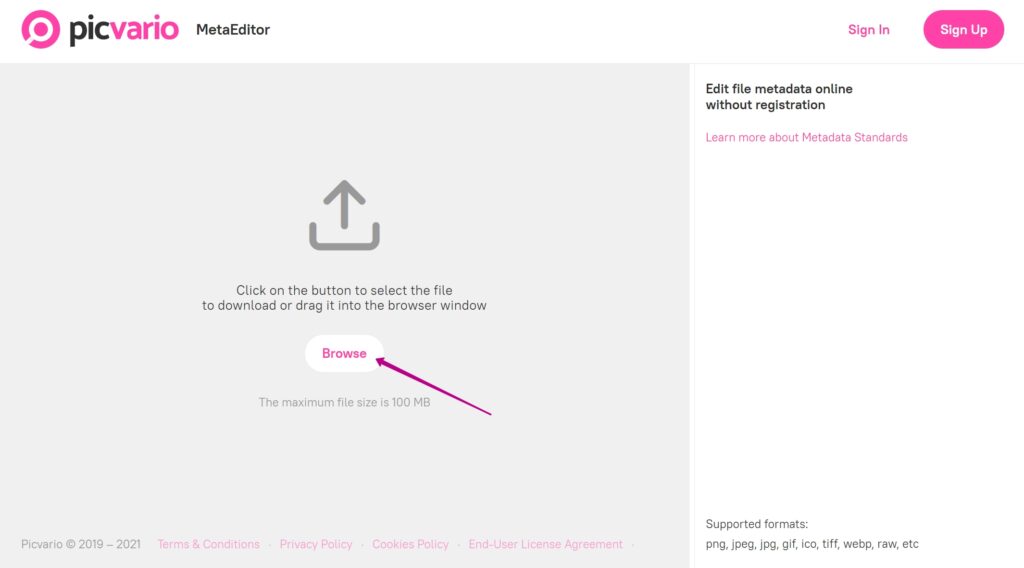
Шаг 2: выберите стандарт метаданных, с которым будете работать
В появившейся справа панели выберите стандарт, поле которого нужно изменить: EXIF, IPTC или XMP. Откроется список со всеми полями этого стандарта:
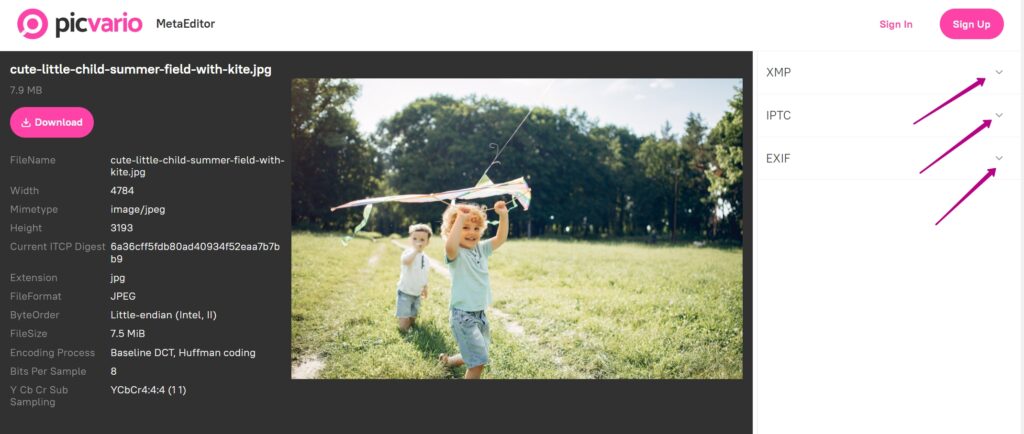
Шаг 3: отредактируйте нужные поля
Чтобы изменить содержание какого-либо поля, наведите на него курсор мыши – справа появится значок редактирования, «карандаш»:
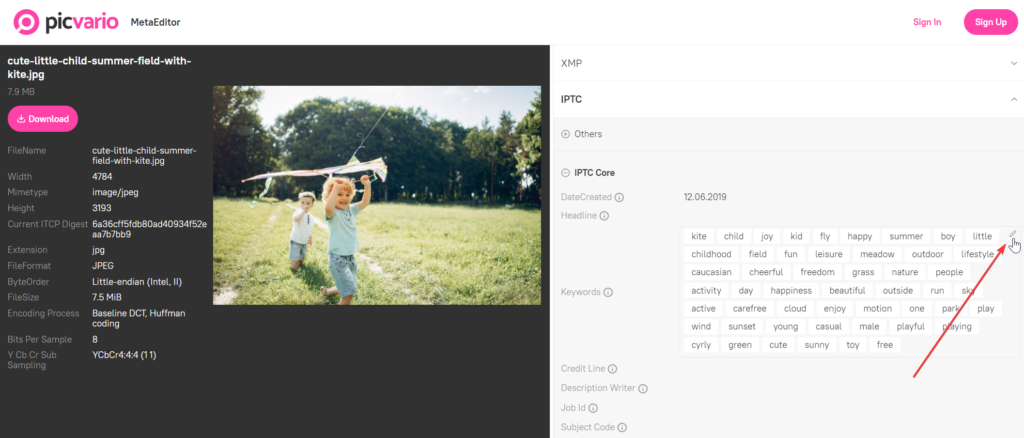
Кликните на него, и содержимое поля станет доступным для изменения. Завершив редактирование, нажмите Enter на клавиатуре или розовую галочку справа-внизу от редактируемого поля:
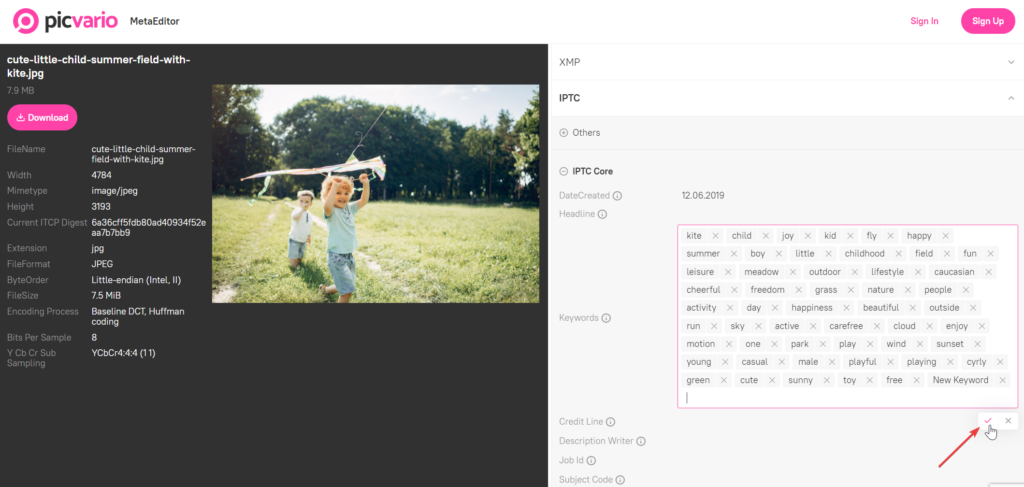
Шаг 4: скачайте готовый файл
Все внесённые вами правки MetaEditor сохраняет автоматически, в режиме онлайн. Отредактировав все нужные поля, просто нажмите кнопку «Download» в левом верхнем углу страницы:
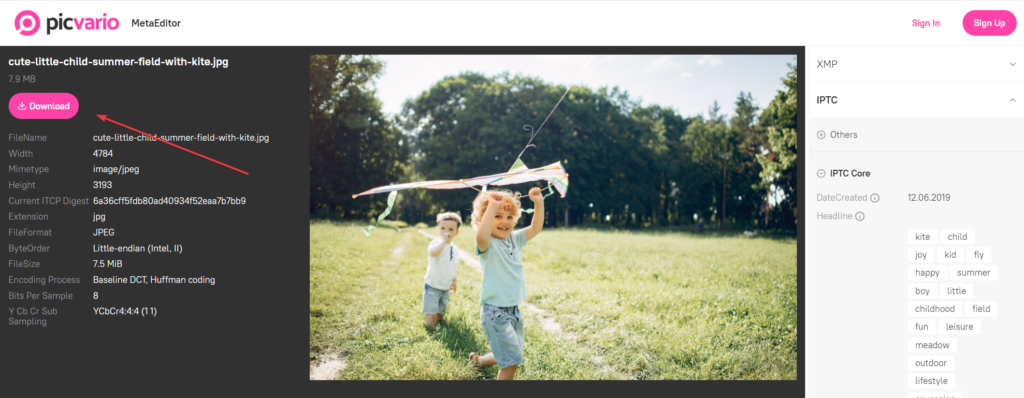
Всё, вы получили файл с обновлёнными метаданными!
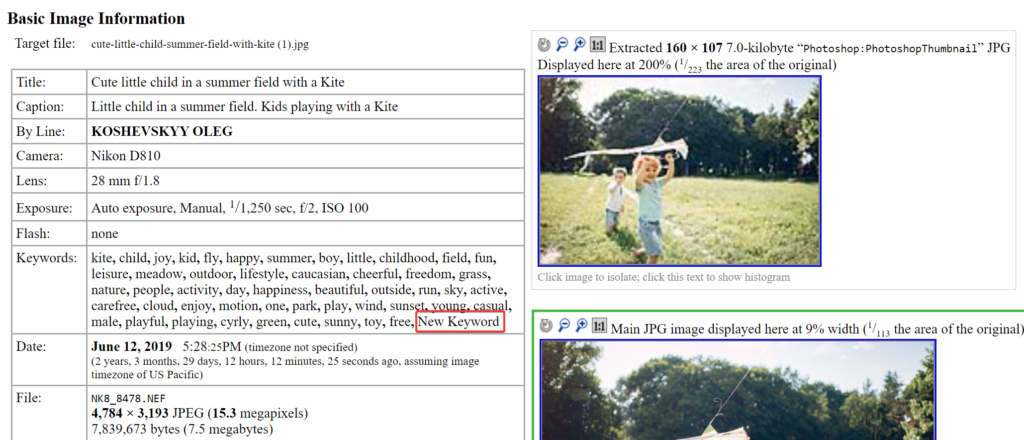
Если у вас остались какие-то вопросы, относящиеся к бесплатному онлайн-редактору метаданных MetaEditor – или к DAM-системе Picvario – вы всегда можете задать их нам: info@picvario.com. Пишите, будем рады ответить!
Обновлено: 6 января 2020 года / Главная » Отзывы о свободном программном обеспечении
Как изменить данные и свойства в формате Jpeg, Tiff или RAW? Если вы ищете бесплатное программное обеспечение, которое делает простое редактирование exif, не ищите дальше. Microsoft Windows Explorer имеет возможность редактирования exif-данных. Вы можете изменить описание, теги, авторов, информацию об авторских правах, измененные данные и многое другое.
Альтернатива 2020 Статья ➤ 4 Бесплатные инструменты цифровой фотокриминалистики ФБР и CSI для анализа фальшивых фотографий
Однако для тех, кто ищет более мощный редактор метаданных, эта статья содержит простой список бесплатного программного обеспечения, позволяющего изменять exif-данные фотографий. Для вашего сведения, метаданные фотографий позволяют передавать информацию вместе с файлом изображения, таким образом, чтобы ее могли понять другие программы, оборудование и конечные пользователи, независимо от формата. Модифицируя эти метаданные, это не означает, что вы успешно обманули полицию, всегда будут цифровые хлебные крошки, которые можно отследить.
↓ 01 – AnalogExif | Windows | macOS
AnalogExif — это бесплатный редактор метаданных для отсканированных пленок и цифровых изображений, снятых с помощью DSC. Модификация большинства тегов метаданных EXIF, IPTC и XMP для файлов JPEG и TIFF.
- Модификация большинства тегов метаданных EXIF, IPTC и XMP для файлов JPEG и TIFF
- Библиотека оборудования для хранения метаданных о свойствах пленочных фотоаппаратов и другого аналогового оборудования
- Пользовательская схема XMP для свойств пленочной камеры (например, название пленки, номер экспозиции и т.д.) и определяемая пользователем схема XMP для дополнительной гибкости
- Пакетные операции (копирование метаданных из другого файла, автозаполнение номера экспозиции)
- Настраиваемый набор поддерживаемых тегов метаданных
Это, пожалуй, один из самых мощных редакторов Exif. Работает как на Microsoft Windows, так и на Mac OSX, ExifTool является мощным редактором, который читает, пишет и редактирует мета-информацию в самых разнообразных файлах.
ExifTool поддерживает множество различных форматов метаданных, включая EXIF, GPS, IPTC, XMP, JFIF, GeoTIFF, ICC Profile, Photoshop IRB, FlashPix, AFCP и ID3, а также делает заметки о многих цифровых камерах от Canon, Casio, FLIR, FujiFilm, GE, HP, JVC/Victor, Kodak, Leaf, Minolta/Konica-Minolta, Nikon, Olympus/Epson, Panasonic/Leica, Pentax/Asahi, Phase One, Reconyx, Ricoh, Samsung, Sanyo, Sigma/Foveon и Sony.
↓ 03 – пилот Эксиф | Windows
Exif Pilot — бесплатный EXIF-редактор, позволяющий манипулировать META-данными в файлах изображений. Бесплатная версия не поставляется с пакетной обработкой, вы должны будете заплатить небольшую плату за плагин дополнения.
- Просмотр данных EXIF, EXIF GPS, IPTC и XMP.
- Редактирование, создание EXIF, EXIF GPS, IPTC и XMP.
- Удалить EXIF, IPTC теги, и очистить все метаданные
- Добавлять, редактировать и удалять ключевые слова.
- Импорт/экспорт EXIF и IPTC из/в XML файлы.
- Импорт/экспорт EXIF и IPTC из/в MS Excel файлы.
- Импорт/экспорт EXIF и IPTC из/в текстовые файлы в формате CSV.
EXIFManager — это бесплатная программа, которая позволяет быстро ввести описание изображения / комментарий пользователя / автора на набор изображений, внутри EXIF данных, а также переименовать файлы изображений с помощью EXIF данных и мощного редактора форматов.
↓ 05 – Метаданные++ | Windows
Метаданные++ — это мощный, но в то же время простой в использовании бесплатный инструмент для просмотра, редактирования, изменения, извлечения, копирования метаданных различных форматов файлов. Метаданные++ разработаны так, чтобы быть максимально быстрыми: быстрая навигация по каталогам, быстрое чтение каталогов, быстрое и гладкое рисование панелей и эскизов. Метаданные++ являются портативными, они настроены на хранение всех конфигураций и настроек в той же папке, из которой они запускаются.
Почти все цифровые камеры записывают и хранят различные настройки камеры, информацию о сцене, дату/время съемки и т.д. в виде данных в формате Exchangeable Image File Format (EXIF). Эти метаданные хранятся в файле изображения и не теряются и не перезаписываются при копировании или переносе фотографий на другие компьютеры. EXIF Date Changer Lite позволяет быстро и легко настроить дату/время съемки фотографий и отсканированных изображений.
- Настройте или установите «дату съемки» цифровых фотографий — Компенсация неправильных настроек камеры или различных часовых поясов в течение нескольких секунд по всей папке с изображениями.
- Обработка выбранных изображений или пакетная обработка целых папок с изображениями — Быстро и легко выберите нужные изображения, выбрав либо папку, либо отдельные изображения.